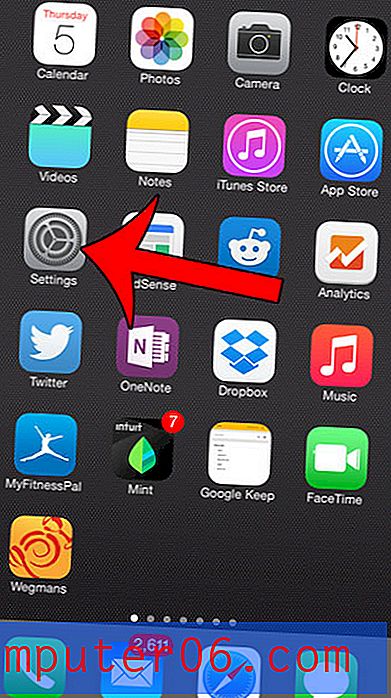Carregar automaticamente suas fotos do iPhone 5 no Dropbox
É muito fácil tirar uma foto com a câmera do seu iPhone 5 e quase tão fácil enviar essa foto por uma mensagem de texto ou por e-mail. Mas se você tirou uma foto que precisa usar em um computador ou outro dispositivo, pode pensar que isso requer que você sincronize seu iPhone 5 com o iTunes ou envie a foto por e-mail para si mesmo. Embora essas certamente sejam boas soluções, existe uma opção ainda mais simples se você tiver uma conta do Dropbox e demorar alguns minutos para instalar o aplicativo e configurá-lo. Continue lendo abaixo para saber como fazer upload automático de fotos do seu iPhone 5 para sua conta do Dropbox.
Use o recurso de carregamento da câmera no aplicativo Dropbox para iPhone 5
Em todo este site, existem várias capturas de tela feitas em um iPhone ou iPad. Todas essas imagens foram carregadas em uma conta do Dropbox, onde podiam ser acessadas de um computador com o aplicativo Dropbox instalado. Mover arquivos em dispositivos com o Dropbox é extremamente fácil e elimina qualquer necessidade de conexão de dispositivo físico para esse fim. Portanto, se você possui uma conta do Dropbox (se não tiver, pode se inscrever aqui) e deseja começar a usá-la para armazenar suas fotos do iPhone 5, siga as etapas abaixo para ativar o recurso Upload da câmera no Aplicativo Dropbox para iPhone 5.
Etapa 1: inicie o aplicativo Dropbox no seu iPhone 5. Se você ainda não possui o aplicativo, pode baixá-lo na App Store e digite seu endereço de e-mail e senha do Dropbox.

Etapa 2: toque no ícone Configurações na parte inferior da tela. É o ícone de engrenagem circulado abaixo.
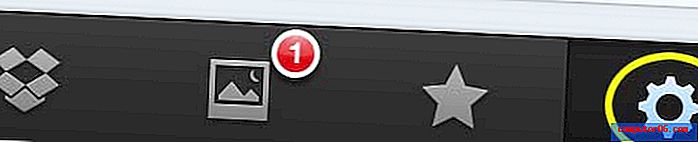
Etapa 3: Selecione a opção Upload da câmera .
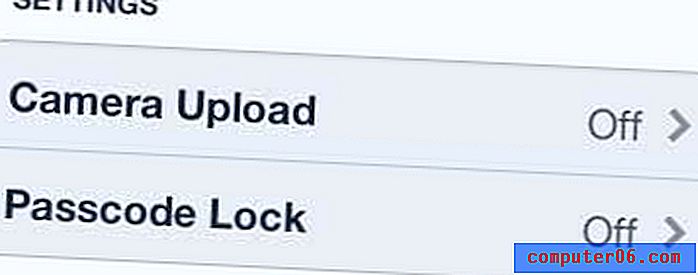
Etapa 4: Mova a opção Upload da câmera para a posição Ligado . Se você nunca ativou o upload da câmera em outro dispositivo ou em um computador, isso criará uma pasta Uploads da câmera na sua conta do Dropbox, que é onde as fotos carregadas serão armazenadas.
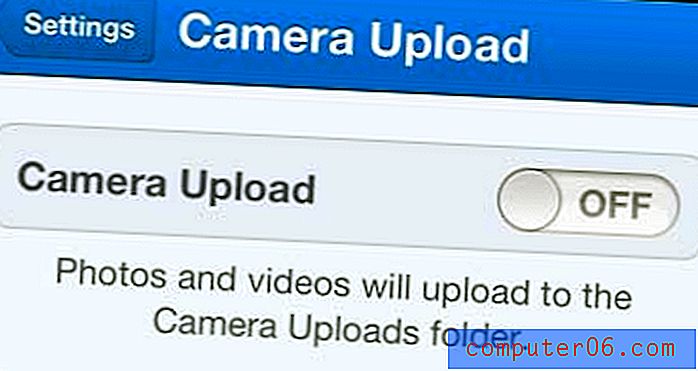
Etapa 5: escolha se deseja usar apenas Wi-Fi ou uma combinação de Wi-Fi e celular para fazer upload de suas fotos. A escolha correta aqui é inteiramente baseada no seu plano de dados com o seu provedor de celular e na frequência com a qual você acha que estará enviando fotos. A melhor aposta é provavelmente escolher a opção somente Wi-Fi, pois você sempre pode voltar à tela de Upload da câmera e optar por usar os dados de celular também.
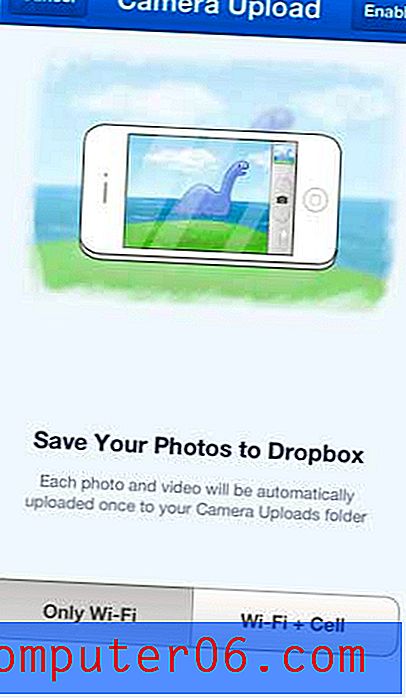
Agora, sempre que você iniciar o aplicativo Dropbox, ele enviará automaticamente as fotos que você tirou desde a última vez que você fez o upload. Se você tirar muitas fotos, é melhor fazer isso com alguma frequência ou poderá se encontrar em uma situação em que precisa fazer upload de um grande número de fotos de uma só vez.
Também escrevemos sobre como configurar isso no iPad.
Você também pode salvar as imagens que recebeu como mensagens multimídia na sua conta do Dropbox.
Se você procura um presente simples, mas útil, considere os cartões-presente da Amazon. Você pode usar suas próprias imagens para personalizar a aparência do cartão-presente e até enviar um cartão-presente em vídeo.